
- 如何利用404错误页面引导流量、吸引点击
- 电子商务网络营销必须记住的十个重点
- 说说彭健自己对网站排版的时候要注意的一些事情
- 外贸网站建设如何发挥‘免费’的商业艺术
- 为什么自媒体这么“难做”?四句话骂醒你
- 可视化网址导航如何真正做到适应中国网民上网习惯
- 以同程六合一举例 对网店模版的一点建议
- 教你如何让百度重新收录首页
- 关于Google AdSense的深入了解应对收入波动
- 在SEO工作中 你PDCA了吗?
- 有没有必要将你的网站Div+Css重构?
- 网络营销与客户管理一体化解决方案
- 万网主机怎么做301重定向
- WordPress:显示注册用户数量及其另类方法
- 浅谈淘宝客网站定位策略分析
- HostMonster退款政策详解
- 饶凯:打造宜居、实用、人才济济的大社区概念
- 360°揭秘百度竞价新质量度体系
- 分享网站如何成为百度联盟会员
- 购买IXWebHosting主机的VPS图解教程
- 作为一个网站设计师 你真正为客户带来过价值吗?
- 网站优化者要有一颗强悍的心
- 怎样将长的URL压缩成短的URL
- 文章标题该如何写?
- 浅谈企业对网络营销认识的改变
- SEO新手扫盲第一课
- Godaddy点评:域名和空间两手抓两手都很硬
- 如何让网站“自营销”——内容建设篇
- 人机交互模式分享:任务系统的优化建议
- 新手站长建站一个月的小小感悟
HostGator虚拟主机安装WordPress演示-回归常规操作
在前面曾写过一篇使用HostGator自带的Quick Install在1-2分钟内搭建一个WP博客的文章,文中提到的安装Wordpress的方法非常简单,无需开FTP上传,无需设置数据库,甚至都不用下载WP源码。那篇文章已经被Chinaz.com(站长之家)收录。但已经在文中承认,用Quick Install安装的是英文版wordpress,所以文中的方法可能并不让很多不太熟悉英文界面的站长感冒。
没关系,在这里再写一篇Wordpress常规安装教程,好在借助HostGator功能强大的文件管理器,上传解压什么的都非常快速,所以这篇教程相信也会为很多站长提供一个新的捷径。
与介绍如何在HostGator安装织梦CMS一文不同的是,笔者在这里打算将WP源码安装到blog.hostgatorfans.com,这个演示目的主要是为了给大家展示一下如何在子域名下安装独立的网站程序,这样一来,使用HG的主机我们可以实现主域名安装专业CMS程序(如织梦,帝国等),子域名可以用专业的Blog程序(如WP)的效果,从而这样可以把网站建设的更加专业!

第一步。下载WordPress源码
登陆WP官网下载最新版本的Wordpress,最好下载.zip版的,方便上传之后的解压缩。
下载完毕后不用解压文件,我们可以到服务器端远程解压。
第二步。源码上传及解压
1.上传登陆HostGator的后台,并进入文件管理器![]() ,可以在根目录下上传解压源码,然后移动到正确的路径中。
,可以在根目录下上传解压源码,然后移动到正确的路径中。
点击界面上方的上传按钮,并选择源码开始上传,在文件上传页面右下角会有进度跳出现,今天网速稍慢,需要2分半才能上传完毕。
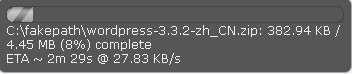
2. 解压上传完毕之后,回到管理器主界面,我们需要点击界面内的重新加载才可以看到刚才上传的压缩包。
右键单击该压缩包,选择“Extract”解压文件。
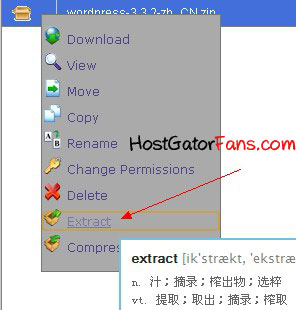
解压完之后重新加载,可以看到释放出来的文件了,我们可以选中里面的文件,移动到指定的目录中去即可(支持鼠标拖拽到左侧文件树)。
此时上传工作已经完成。
HostGator的文件管理器可以快速的完成远程解压,打包等工作,而传统的FlashFXP等软件则需要借助额外的程序配合才能实现同一功能,比较麻烦。所以强烈推荐大家使用文件管理器上传网站。
第三步。设置子域名(可选)
不需要把程序装到子域名的可以忽略此步,添加子域名要在HostGator后台的子域功能里添加。
首先登陆Cpanel控制面板,在“域”大类中找到“子域”选项,点击进入:
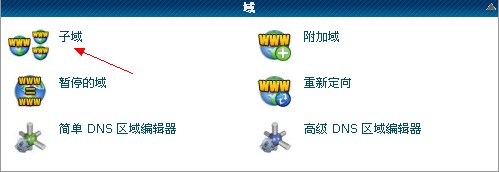
在子域里填写想要设置的名称,比如通常习惯上站长们喜欢为博客命名为blog.主域名,论坛是bbs.主域名,等等。
其次要注意填写子域名要指向的后台目录,建议与子域名称一致,方便日常管理。
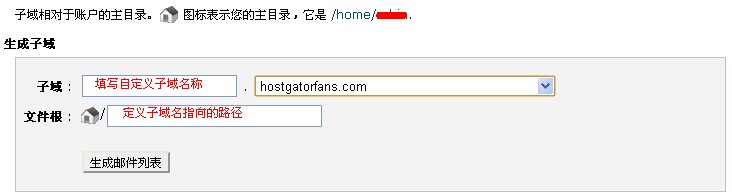
设置完毕后,我们点击“生成邮件列表”即可完成子域的添加工作,非常简单。
第四步。设置数据库信息
HostGator需要自己根据需要创建数据库,而手动安装WP则必须需要填写数据库信息,所以如果没有数据库的朋友可以借助后台的MySql数据库向导进行创建,同样非常简单,下面是具体的步骤:
S1.设置数据库名称打开HostGator控制面板,在“数据库”大类中找到“MySql数据库向导”,点击进入:

在第一步新数据库文本框里输入打算建立的数据库名称,点击下一步。
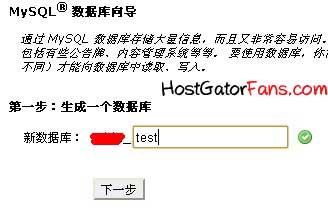
- 上一篇文章: 分享Firefox11.0和Firefox12.0照常使用谷歌工具栏的方法
- 下一篇文章: 凡客“阴沟翻船”给营销人员的启示